Verwandte Themen
[Administration] Wie kann die Netzwerkerkennung so eingerichtet werden, dass die Zeitzone des Routers mit dem NTP-Server synchronisiert wird?
Der ASUS-Router stellt sicher, dass Ihre Netzwerküberwachung Ihren Router nicht fälschlicherweise als nicht mit dem Internet verbunden diagnostiziert, und hält die Zeitzone Ihres Routers mit dem NTP-Server synchronisiert.
Hinweis: Unterstützte neue Firmware: FW-Version nach 3.0.0.4 384. 40000
1. Gehen Sie zur ASUS-Router-Einstellungsseite (WebGUI) > [ Verwaltung ] > [ System ] > [ Netzwerküberwachung ]
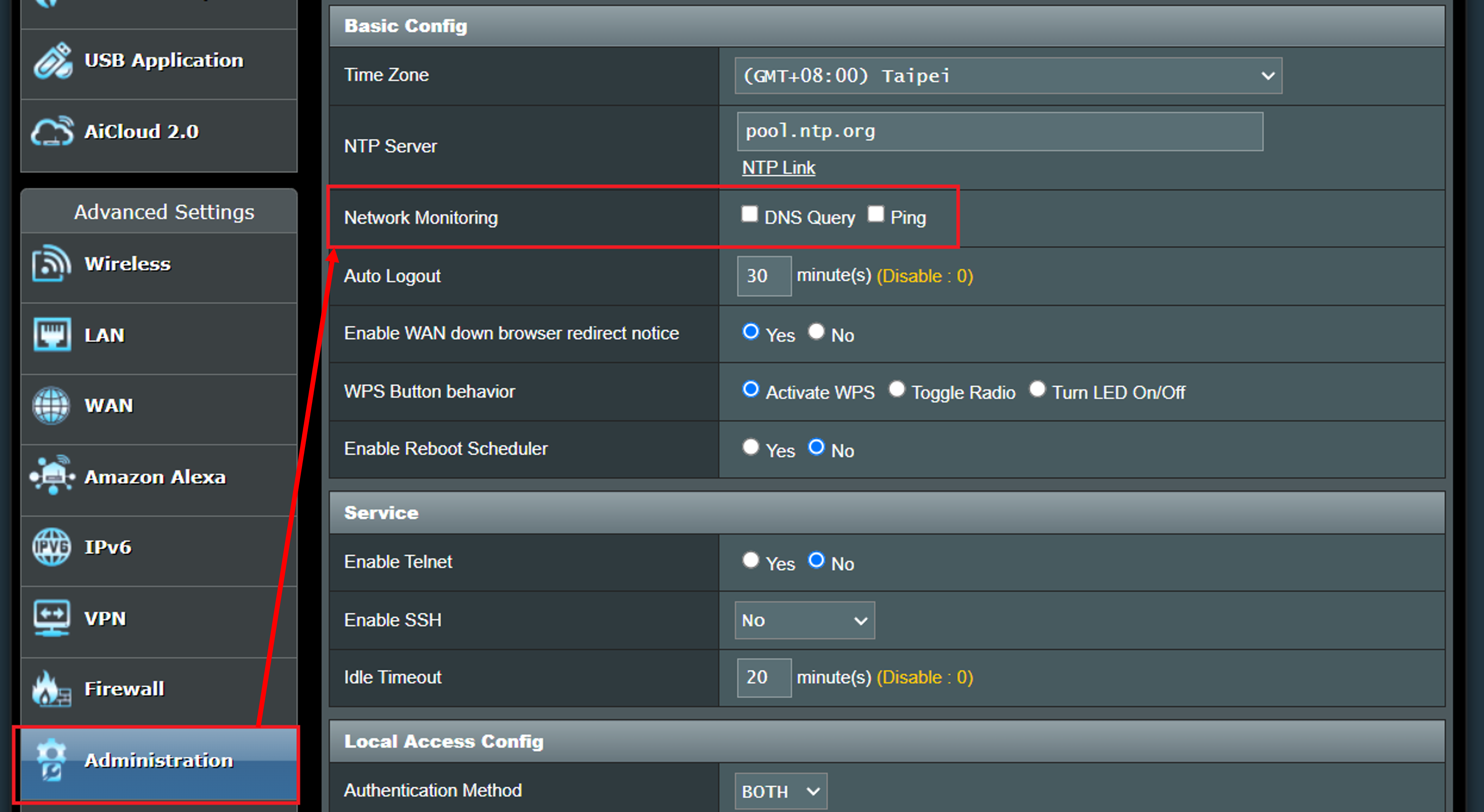
Hinweis: Weitere Informationen finden Sie unter Aufrufen der Router-Einstellungsseite (Web-GUI).
Sie können [ DNS-Abfrage ], [ Ping ] oder beides für die Netzwerküberwachung wählen.
[ DNS-Abfrage ]: Senden einer DNS-Abfrage an einen DNS-Server.

[ Ping ]: Sending a ping to a specified address.
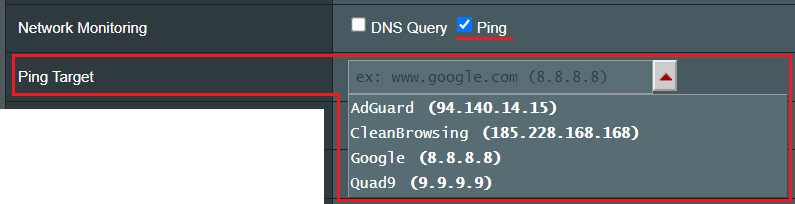
Both

Wie richtet man eine DNS-Abfrage ein?
Das System fordert Sie auf, die Felder [Aufgelöster Hostname] auszufüllen, nachdem Sie auf DNS-Abfrage in der Netzwerküberwachung geklickt haben, um Ihren Router vor einem Man-in-the-Middle-Angriff zu schützen und die Möglichkeit einer falsch positiven IP-Adresse zu verringern. Um sicherzustellen, dass das aufgelöste Ziel mit der Antwort-IP übereinstimmt, empfehlen wir den Benutzern, die DNS-Abfrage anhand der folgenden Schritte einzurichten.
1. Verwenden Sie die "Eingabeaufforderung" unter Windows oder "Terminal" unter MacOS, um einen bestimmten Domänennamen anzupingen, z. B. www.google.com.
Nehmen wir MacOS als Beispiel: ping www.google.com

2. Die IP-Adresse lautet 74.125.204.105
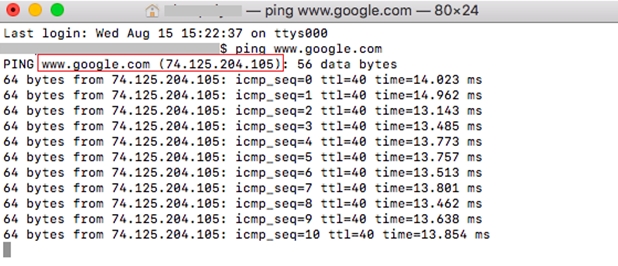
3. Kopieren Sie die IP-Adresse 74.125.204.105 und fügen Sie sie auf der Website WHOIS ein, um zu prüfen, ob diese IP-Adresse mit dem von Ihnen angegebenen Domänennamen übereinstimmt.
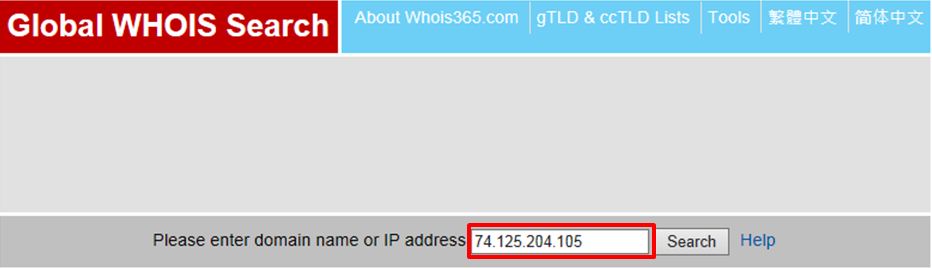
Bestätigen Sie, dass es sich um den Domänennamen von Google handelt (siehe unten).
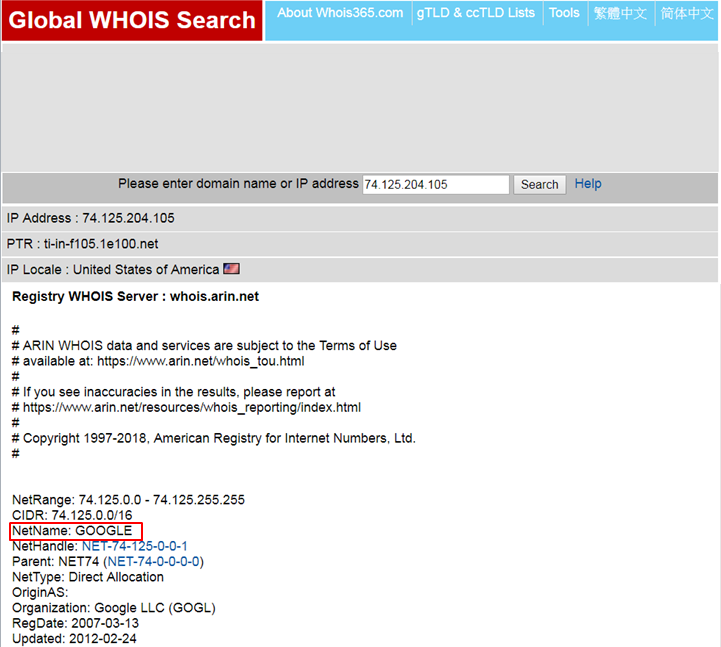
4. Wenn diese IP-Adresse mit dem von Ihnen angegebenen Domänennamen übereinstimmt, füllen Sie bitte das Feld [ Resolved Hostname ] entsprechend aus. (Zum Beispiel: www.google.com).

5. Klicken Sie auf die Schaltfläche [Übernehmen], um die Einstellungen zu speichern.

Wie bekomme ich die (Utility / Firmware)?
Sie können die neuesten Treiber, Software, Firmware und Benutzerhandbücher im herunterladen ASUS Download Center herunterladen.
Wenn Sie weitere Informationen über das ASUS Download Center benötigen, besuchen Sie bitte diesen Link.